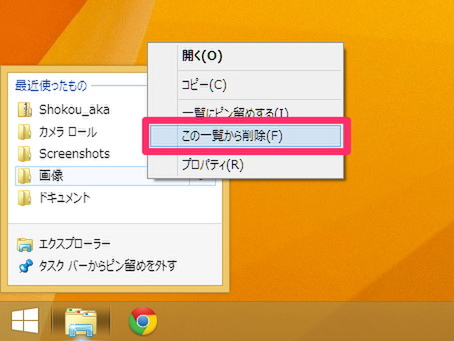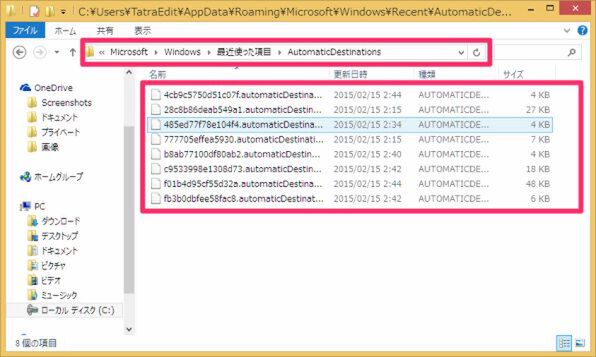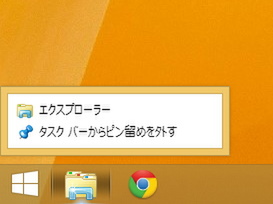ジャンプリストの特定の項目のみ非表示にする
ジャンプリストに表示させる必要がなくなった項目は、右クリックメニューから削除する。見られたくない項目だけ削除する、という用途にも使えそうな技だが、再びファイルを開くとジャンプリストに表示されるため注意しておこう。
ジャンプリストの項目をすべて削除する
ジャンプリスト内の項目をすべて削除したいときは、「最近使った項目」の中身をごみ箱に捨ててしまうのがおすすめ。
ユーザーフォルダー内の「AppData」の奥に実体があるので(%AppData%\Microsoft\Windows\Recent\CustomDestinationsおよび%AppData%\Microsoft\Windows\Recent\AutomaticDestinations)ここを削除しよう。まれにジャンプリストが表示されなくなったり、右クリックメニューから削除できない場合もあるが、こういったときも実体を削除すると正常に動作するようになる。
仕事をするにあたって、直前に開いたファイルを再び利用するというケースはとても多いわけだが、ジャンプリストを使うことで、スムーズに作業を再開できるはず。この機能を使いこなすことで、効率を大きく向上させることができるはずだ。

この連載の記事
-
最終回
PC
いざというときの最終兵器! Winodws 8.1の復元機能を使いこなす! -
第32回
PC
Windows 8.1の通知機能「トースト」の表示時間を変更する! -
第31回
PC
デスクトップから即検索! 効率がアップするWindowsサーチの設定 -
第30回
PC
書いた文章をWindows 8.1に音声で読み上げさせる! -
第29回
PC
タイマー制御やメッセージ表示も! Windows 8.1のシャットダウン術 -
第28回
PC
Windows 8.1のスタート画面に現われたマズイ画像を消す! -
第26回
PC
ウィンドウが画面外に出て操作できない……そんな時の解決法! -
第25回
PC
今年は平成何年だっけ? Windows 8.1の日付表示で解決! -
第24回
PC
Windows 8は誤って上書きしたファイルを復活できる! -
第23回
PC
Windows 8の「ファミリーセーフティ」で仕事の効率アップ! - この連載の一覧へ